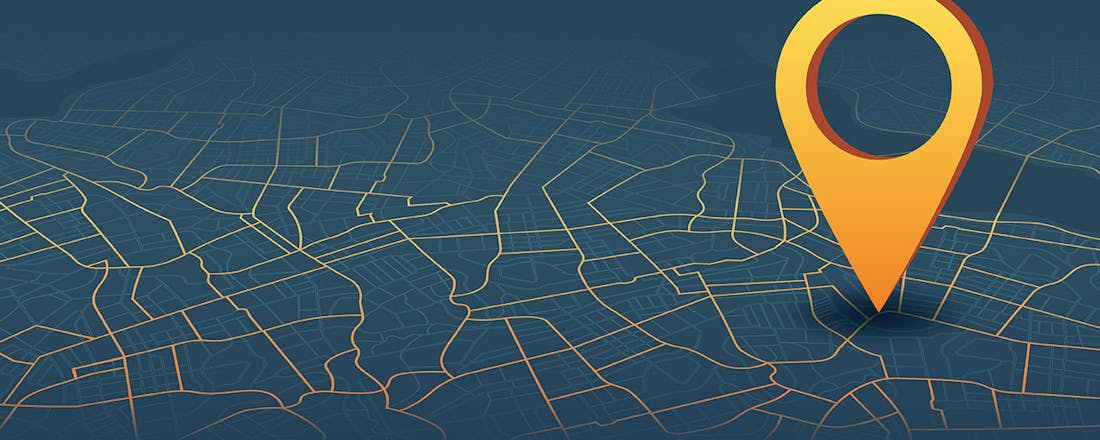De beste sneltoetsen in Windows en online
Sinds computers een grafische interface hebben, kun je ze gemakkelijk bedienen met de muis. Maar sommige dingen kun je eigenlijk veel handiger met het toetsenbord doen. Met toetscombinaties kun je iets laten uitvoeren zonder eerst door een menu te navigeren … maar dan moet je die toetscombinaties natuurlijk wel kennen. We zetten de beste sneltoetsen op een rij.
1 Windows
De handige toetscombinatie in Windows Alt+Tab laat je eenvoudig door alle open vensters navigeren. Je kunt daarnaast Windows in één klap te vergrendelen met Windows-toets+L. Met Ctrl+Shift+Esc open je rechtstreeks Taakbeheer en met Alt+F4 kun direct een venster dat je open hebt staan sluiten. Als je alle open vensters in Windows wilt minimaliseren – dus niet sluiten – dan druk je op Windows-toets+D (te onthouden aan Desktop), waarna het bureaublad direct wordt getoond.
©PXimport
2 Windows Verkenner
De belangrijkste toetscombinaties om te kennen in Windows Verkenner zijn Ctrl+A, voor het selecteren van alle bestanden, Ctrl+C om bestanden te kopiëren, Ctr+X om te knippen en Ctrl+V om te plakken. Die laatste drie kun je trouwens in vrijwel elk programma gebruiken. Met Ctrl+N open je een venster in dezelfde map, met Alt+D activeer je de adresbalk zodat je direct iets kunt typen. Met Ctrl+Shift+N maak je een submap in de huidige map aan.
©PXimport
3 Word
Naast de superhandige drie-eenheid (Ctrl+C, +X en +V) bevat Word nog véél meer handige toetscombinaties. Met Ctrl+S sla je je bestand tussentijds op (doe dit!) en met Ctrl+B, Ctrl+I en Ctrl U maak je je tekst respectievelijk dikgedrukt, schuingedrukt of onderstreept. Met Ctrl+[ maak je je lettertype één fractie kleiner, met Ctrl+] vergroot je de tekst juist. Wil je tekst centreren, dan gebruik je daar Ctrl+E voor, wil je weer terug naar linksuitlijning dan kan dat met Ctrl+L. En laten we de meest magische combinatie van allemaal niet vergeten: Ctrl+Z om je fouten ongedaan te maken.
©PXimport
4 Excel
In Excel spring je direct naar het tabblad Start in het lint met de toetscombinatie Alt+H. Het tabblad Invoegen bereik je met Alt+N en het tabblad Pagina-indeling met Alt+P. Het snelmenu open je met Shift+F10. Randen aan een cel toevoegen doe je door te drukken op Alt+R en vervolgens achtereenvolgens A en R. Sta je in een cel en wil je een hele rij of kolom verwijderen? Druk op Ctrl+- en vervolgens op R (voor de rij) of K (voor de kolom) en Enter. Een kolom verbergen kan met Ctr+0.
©PXimport
5 Edge
Een handige toetscombinatie in Microsoft Edge is Ctrl in combinatie met een cijfer om rechtstreeks naar het corresponderende tabblad te springen. Om een tabblad te dupliceren druk je op Ctrl+K. In de zijbalk open je je favorieten met Ctrl+I, je Leeslijst met Ctrl+M, je geschiedenis met Ctrl+H en je downloads met Ctrl+J.
©PXimport
6 Spotify
Wanneer je in Spotify drukt op Ctrl+PijltjeOmhoog of PijltjeOmlaag, verhoog of verlaag je het volume. Naar het volgende nummer in je afspeellijst spring je met Ctrl+PijltjeRechts en Ctrl+PijltjeLinks brengt je naar het vorige nummer. Met Ctrl+N maak je een nieuwe afspeellijst en met Ctrl+P haal je de voorkeuren van het programma naar voren.
©PXimport
7 VLC
Wanneer je een video afspeelt in VLC dan spring je drie seconden vooruit met Shift+PijltjeRechts en drie seconden terug met Shift+PijltjeLinks. Met Ctrl+F open je het navigatiemenu (om een bestand te openen) en met Ctrl+N speel je het volgende bestand af in je afspeellijst. Voorkeuren van het programma open je met Ctrl+P.
©PXimport
8 Firefox
Naar de vorige pagina die je bezocht navigeer je in Firefox met Alt+PijltjeLinks, en eentje vooruit gaan doe je dan dus met Alt+PijltjeRechts. Een pagina herladen terwijl je de cache ververst, kan met behulp van de toetscombinatie Ctrl+F5. Zorgen dat een pagina stopt met laden doe je met Esc. Tekst kopieer je op dezelfde manier als in Windows Verkenner, maar als je het wilt plakken zonder opmaak dan kun je dat doen met Ctrl+Shift+V. Een nieuw tabblad start je met Ctrl+T, bladeren door de tabbladen doe je met Ctrl+Tab (vooruit) of Ctrl+Shift+Tab (achteruit).
©PXimport
9 Photoshop
Je kunt je voorstellen dat een omvangrijk programma als Photoshop vol zit met toetscombinaties. Zo maak je eenvoudig een nieuwe laag aan met de inhoud van je huidige (selectie) met de toetscombinatie Ctrl+J. Een laag of selectie vul je met een kleur door de combinatie Shift+F5 in te drukken. Met Shift+V selecteer je het gereedschap Verplaatsen. Wil je het selectiekader, dan druk je op M. Houd je de Shift-toets daarbij ingedrukt, dan kun je bladeren door de verschillende opties van dat selectiekader, zoals vierkant, rond enzovoort. Druk je op B, dan krijg je het penseel, en met de Shift-toets daarbij ingedrukt blader je door de diverse penselen. Geopende documenten kun je doorbladeren met Ctrl+Tab en 100% inzoomen op een afbeelding doe je met Ctrl+1.
©PXimport
10 Facebook
Facebook mag dan een website zijn, ook deze dienst kun je grotendeels besturen met je toetsenbord. In Facebook (in Chrome en Edge) druk je op Alt+M om een nieuw chatbericht te starten. Alt+? laat je een zoekopdracht starten en Alt+1 brengt je naar je startpagina. Alt+2 toont je je profielpagina en Alt+4 laat je direct al je ontvangen berichten zien. Werk je in Firefox, vervang dan de Alt door Alt+Shift.
©PXimport
11 Twitter
De toetscombinaties in Twitter moet je niet tegelijkertijd indrukken, maar snel na elkaar. De combinatie G+H zorgt ervoor dat je terug wordt gebracht naar de startpagina, terwijl G+P je naar je profielpagina brengt. G+F toont je de tweets waarbij je op het hartje hebt geklikt en met G+M ga je rechtstreeks naar je persoonlijke berichten. Superefficiënt!
12 Dropbox
Van de toetscombinaties in Dropbox worden we erg gelukkig, omdat deze grotendeels gelijk zijn aan die in de Windows Verkenner. Dat geldt uiteraard als je Dropbox in Verkenner gebruikt, maar dus ook op de website van Dropbox. Door op ? te drukken wanneer je in Dropbox bent, krijg je een lijst te zien met toetscombinaties. Zo kun je hier net als in Verkenner bestanden selecteren met Ctrl+A en kopiëren en plakken met Ctrl+C en Ctrl+V. Met / start je een zoekopdracht en met Esc maak je een selectie van bestanden ongedaan.
©PXimport
13 WinZip
In WinZip maak je een nieuw archiefbestand aan door te drukken op Ctrl+N, een bestaand archief kun je openen met Ctrl+O. Als je bestanden uit een archiefbestand wilt verwijderen dan doe je dat met de toetscombinatie Shift+D. Wil je alleen een enkel bestand uitpakken, dan gebruik je daar Shift+E voor. Om het archiefbestand direct naar iemand te mailen druk je op Shift+M.
©CIDimport
14 iTunes
Om een nummer in iTunes af te spelen, hoef je alleen maar op Enter te drukken. Wil je naar het volgende album in een lijst dan druk je op Shift+PijltjeLinks of Shift+PijltjeRechts (achteruit of vooruit), en scrollen in het nummer zelf doe je met Ctrl+Alt+PijltjeLinks of Ctrl+Alt+PijltjeRechts. Een afspeellijst met de nummers die je geselecteerd hebt maak je met Ctrl+Shift+N, een slimme afspeellijst maak je met Ctrl+Alt+N.
15 WhatsApp (desktop)
WhatsApp heeft sinds enige tijd ook een desktop-client, en dat is niet alleen handiger omdat je kunt typen op een fysiek toetsenbord, je kunt ook nog eens hele handige toetscombinaties gebruiken. Een nieuw gesprek begin je met Ctrl+N, een nieuwe groep met Ctrl+Shift+N. Je profielstatus open je met Ctrl+P en bladeren door je gesprekken doe je met Ctrl+Shift+] of [, afhankelijk van de richting.
©PXimport